2023/07/02 に「ロジクール MX ERGO」の記事を追記しました。
マウスで痛み➔トラックボール・マウス
PCで日常的に作業をしている方は、マウスを持つ手や腕、特に肘の辺りが痛くなる場合があります。そんな時に試してみてほしいものは、トラックボール・マウスです。
ずっと気にはなっていたんですが、使いこなせるようになるんだろうか?と不安があって、なかなか手が出せなかったのですが、腕の痛みを何とかしたいという思いが勝って、購入に踏み切りました。
トラックボール・マウスは慣れが必要

トラックボールマウス?
ちょっと試したけど使いにくかった~

僕も最初は慣れるまで大変だったけど、今では
普通のマウスより使いやすいよ
確かに、慣れるまでは時間が掛かります。でも普段と違う手の動きを習得しようとするのだから、脳トレになるはず。と思ってポジティブな気持ちで続けてみましょう。
いつも間にか、トラックボール・マウスであることを忘れて、操作している自分に気づきますよ。
慣れてしまえばもう普通のマウスに戻れない⁉

トラックボールマウスに慣れてしまえば、普通のマウス以上に使いやすいと感じるかもしれません。
例えば画面の端から端までポインタ移動する際に、親指でトラックボールを勢いよくスピンさせると、一瞬で移動できます。
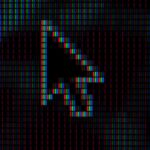
ただし、これも慣れるまでは思った方向ではなく、見当違いの方向にポインタが飛んでしまいます。でもそこであきらめて普通のマウスに戻ってはもったいない。2~3週間は続けてみましょう。

思ったところでポインタが止まらないんだけど・・・
使いこなせるようになるとは思えない。

最初はマウスの感度を下げておくといいよ。
パソコンの設定で使いやすさを調整
パソコンの設定からマウスの設定項目を探して、ポインタの動く速度の感度を少し下げておくと、狙ったところで止めやすくなります。
その代わり、遠くにポインターを一気に飛ばしたい時に、あまり遠くに飛んでくれないので、慣れてきたら、速度の設定を元に戻します。
いつの間にか「第二の天性」となり、トラックボール・マウスだということを忘れて作業している自分に気づくようになります。そうなると、今度は逆に、普通のマウスに戻れなくなります。
腕の痛みが改善した!

あなたは、長時間のPC作業で腕の痛みや肩こり、首のコリを感じることはありませんか?
僕はマウスを動かす動作が原因で「右手」から「右肩」や「首の右側」のコリや痛みに悩まされてきました。
「なぜマウスが原因だと思ったか?」というと、何をやっても効果がでなかったのに、トラックボール・マウスに変えたら症状が改善したからです。
ポインタを移動するときの動作もそうですが、狙ったところにポインタを止める時、マウスを微調整する動作で、腕の拮抗筋が互いに引っ張り合う緊張状態が生じ、それがコリの原因なのでは?と思いました。
人によって痛みやコリの原因は違いますし、原因が一つとは限りません。複数の要因が絡み合っているかもしれません。
でも、同じようなコリや痛みに悩んでいる方は、個人差はあると思いますが、トラックボール・マウスに変えると症状が改善されるかもしれません。
保障はできませんが、良かったら試してみてください。
おすすめのトラックボール・マウスは?
もちろん、一押しは定番のM575Sですね。

【Amazon.co.jp限定】ロジクール ワイヤレスマウス トラックボール 無線 M575S Bluetooth Unifying 5ボタン トラックボールマウス ワイヤレス マウス windows mac iPad 電池寿命最大24ケ月 M575 ブラック 国内正規品
評判の良い定番トラックボール・マウスですので、迷ったらこれを買えば間違いなしです!!
M575Sの概要
M575Sは、ロジクールが製造する高性能なトラックボールマウスです。
このマウスは、デザインがスタイリッシュでありながら、使用感も優れています。
M575Sの最大の特徴は、正確性と快適さを両立していることです。
トラックボールを使用することで、カーソルをスムーズに移動させることができ、ハンドポジションを固定することで手首の痛みを軽減することができます。
M575Sのカスタマイズ性など
さらに、M575Sは多機能で、6つのカスタマイズ可能なボタンがあり、自分に合った操作方法に設定することができます。
Bluetooth接続にも対応しており、接続が簡単で使いやすいです。
M575Sは、デザインや機能性、性能など、あらゆる面で高品質なトラックボールマウスです。
PC作業やデザイン作業など、様々な用途において快適な操作を実現することができます。
キーボードスライダー

キーボードとマウスを置く位置の高さも、高すぎると腕に負担が掛かります。
また普通の机にキーボードやマウスを置くと、どうしても体との距離が開いてしまい、マウスを持つ腕が引っ張られている状態になりがちです。
キーボードスライダー付きの机ならちょうどよい高さと距離が保てそうですが、キーボードスライダーが付いていない机を気に入って使っており、買い替える予定はありません。
ということで、上記写真のキーボードスライダーをDIYで作成しましたが、腕や体に負担が掛からない姿勢で操作できるようになりました。
- 材料費は4500円程度
- 棚板とサイドの板2枚
- スライダー
- 木ねじとL字金具
ちなみに肘の固定は、椅子のひじ掛けを利用しています。
もしキーボードスライダー無しの机をお使いの方は、「キーボードスライダー」などの商品名で後付けのスライダーも販売されているので、これらを検討してみるのも良いと思います。
姿勢とコリの関係
- 姿勢が悪いと首に負担が掛かる
- 頭の重さは体重の約10%
- 10度傾く毎に首への負担が5kg加算
- 45度傾くと22kgの負担になる
キーボード&マウスを置く位置を見直して前傾姿勢や腕が引っ張られるような状態から解放されましょう。
キーボードスライダーの導入で姿勢も良くなり、肩こりや背中コリの原因にアプローチできたと実感しています。
トラックボールマウスとキーボードスライダーの組み合わせをぜひお試しください。
トラックボール2台目購入!(2023/2/16 追記)
高性能なミニPCを購入したので、こちらがメインPCとなり、今までメイン機だったノートPCは Linux をインストールしてサブ機となりました。
ノートPCはトラックパッドがありますが、あまり使いやすいとは感じられずストレスが溜まるので、トラックボールマウスを追加購入することにしました。
「サンワサプライ ワイヤレスエルゴトラックボール MA-WTB178BK」 です。
「ロジクール M575S」と、手首の角度が違う(横から手を添える感じ)のと、ホイールの位置が左ボタンの左にあることが大きな違いですが、徐々に慣れてきました。
今しばらくはメイン機につないで、慣れたところでどちらにつなげるか検討しようと思います。
マルチペアリングは用途によっては便利
ちなみにマルチペアリング機能がありますが、頻繁に切り替える用途には向かないようで、切り替えボタンがマウスの裏側にあるので使い勝手がいまいちなのです。
PC2台とiPadなど、3台ペアリングしておいて、ノートPCかiPadを移動して使うときに、切り替えてしばらく使うという用途なら、いちいちペアリングしなくて済むので非常に便利だと思います。
静音ボタンは夜中の作業に良い
使ってみてすぐに気づきましたが、クリック音やホイールを回す音がかなり静かなので、夜中でも気兼ねなく使えますよ!
あらためて商品紹介ページを見てみたら、赤ちゃんの寝ている写真とともに、「クリック音を抑えた静音ボタン」とアピールしていました。
赤ちゃんを寝かしつけてPCで副業している人に特におすすめですね。
まだ使い込んでいないので、「ロジクール M575S」と「サンワサプライ MA-WTB178BK」のどちらがどうということはまだ言えませんが、使用用途や好みの問題や予算などで変わってくると思います。
もし迷ったら「サンワサプライ MA-WTB178BK」の方が値段が安いので、こちらを最初に購入してみるというのもアリだと思いますよ。
ロジクール MX ERGO を購入!(2023/07/02追記)
「ロジクール M575S」がBluetoothの接続障害に陥ってしまいました。
USB接続(Unifying)も用意されているので、そちらも試しましたが、5秒ほどで勝手にBluetooth接続に切り替わり、接続できずに「非アクティブ」になってしまいます。
「修理に出すのも面倒くさいなぁ~」と思ったのですが、本心は「ロジクールのトラックボール最上位機種 "MX ERGO" を試したい!」だろ?と自分に問いかけました。
「MX ERGO」なら、Windows PC と Linux マシンを上部のボタンで切り替えられます。
「MX ERGO お試しキャンペーン」という直払いで返品して、返金してもらえるキャンペーンに後押しされて、「MX ERGO」を、14,630円のオンライン限定価格でポチりました。

ホイール下の「Easy-switch」ボタンで、デバイスを簡単に切り替えることができました。
- Windows PC(Bluetooth接続)
- Linux PC(Unifying USB接続)
※「ロジクール M575S」でも2台を切り替えられますが、ボタンはマウスの裏側。
マウスを持ち上げ、裏返して切り替えることになります。
2台のPCを同時起動して切り替える場合は、上部にボタンがある「MX ERGO」を選ぶと良いでしょう。
「MX ERGO」には2台のPC間でデータ移動を可能にするFLOW機能が搭載されています。
- “Logicool Options”(無料ユーティリティーソフト)
- インストールが必要
- Windows用とMac用には提供されている
- Linux には提供されていない
Linux以外の2台間ならFLOWを利用すると、「Easy-switch」ボタンでの切り替えの手間がいらなくなりますね。
「MX ERGO」の総合的な使用感は、「ロジクール M575S」と「サンワサプライ MA-WTB178BK」よりも良いと感じました。
「MX ERGO」は、傾斜角を2段階(0°/ 20°)で調節できるので、20°に設定していますが、手を置いた時の自然な角度で操作できるので、手首に無駄な負担が掛からず良好。
0°にすると「ロジクール M575S」よりも角度が少なく、手首をひねる状態になるため使いにくいです。
ちなみに「サンワサプライ MA-WTB178BK」は角度がもっと強く、マウスを横からクリックしている感覚があり、慣れないと違和感があるかもしれません。
つまり、「MX ERGO」の角度が一番しっくりきました。(個人差があるかもしれませんが・・・)
また、プレシジョンモードボタン(トラックボール右上のボタン)を押すとスピードモードとプレシジョン(精確)モードを切り替えられますが、細かさが要求される作業で役立ちそうです。
使用用途にもよるかもしれませんが、充電式なので、電池交換が必要ない点も良いですね。

トラックボール・マウス
慣れるまで頑張って使ってみます。
ありがとうございました。

ではまたお会いしましょう。






コメント